 |
| 1、新建一個壁紙大小的文檔(1024 * 768像素),背景暫時填充淡藍(lán)色:#8fdefd,新建一個圖層,用鋼筆工具摳出圖1所示的路徑,轉(zhuǎn)為選區(qū)。 |
 <圖1> |
|||
2、選擇漸變工具,顏色設(shè)置如圖2,然后由下至上拉出圖3所示的線性漸變。 
<圖2> 
<圖3> 3、按ctrl + j把剛才制作的花瓣復(fù)制一層,按ctrl + t變形,把中心點移到底部中心,在上面的屬性面板把角度設(shè)置為60度如圖4,然后回車確認(rèn)。再按ctrl + sift + alt + t復(fù)制4次即可得到圖5所示的完整花瓣。 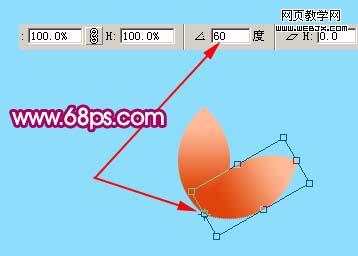
<圖4> 
<圖5>
|||
4、新建一個圖層,簡單的用鋼筆工具制作一些花蕊,制作好一條其它的復(fù)制即可。 
<圖6> 5、新建一個圖層,用橢圓選框工具在花朵的中心畫一個正圓,填充顏色:#fafbdc,如圖7,取消選區(qū)后得到了一個完整的花朵,如圖8,然后把組成花朵的幾個圖層合并為一個圖層。 
<圖7> 
<圖8> 6、新建一個圖層,用鋼筆工具勾出葉子的路徑,然后填充綠色,如圖9。 
<圖9>
|||
7、暫時把葉子及花朵圖層隱藏,回到背景圖層,選擇漸變工具,顏色設(shè)置如圖10,拉出圖11所示的線性漸變色。 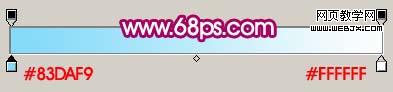
<圖10> 
<圖11> 8、新建一個圖層,把前景顏色設(shè)置為白色,選擇畫筆工具,畫筆硬度設(shè)置為:100%,然后不斷調(diào)整畫筆大小刷出下圖所示的云彩效果。 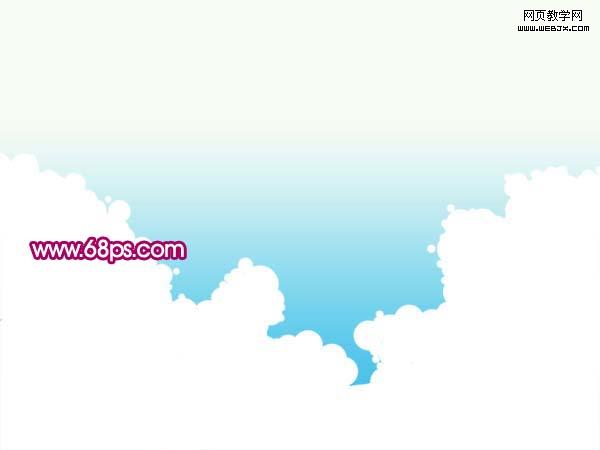
<圖12>
|||
9、加上圖層蒙版,用黑白漸變拉出下圖所示的底部透明效果。 
<圖13>
10、同樣的方法制作其它云彩,適當(dāng)調(diào)整好圖層不透明度,效果如圖14。 
<圖14> 11、把樹葉顯示出來,然后多復(fù)制幾層組合在一起,如圖15。 
<圖15>
|||
12、把樹葉的幾個圖層合并,適當(dāng)模糊一下。 
<圖16> 13、再把花朵圖層顯示出來,多復(fù)制幾層,適當(dāng)調(diào)整大小及顏色,然后擺好位置如圖17。 
<圖17> 14、用畫筆裝飾一些花紋筆刷,如圖18。 
<圖18>
|||
|||
17、再給路燈裝飾一些樹葉和花朵如圖23。 
<圖23> 18、最后整體調(diào)整下顏色,修飾下細(xì)節(jié),完成最終效果。 
<圖24>
新聞熱點
疑難解答